- 系统
- 教程
- 软件
- 安卓
时间:2021-03-12 来源:u小马 访问:次
爱思助手作为一款专业的苹果手机管理软件,拥有一键刷机、升级系统、降级固件等功能,并且还提供了海量苹果软件、游戏、铃声、高清壁纸等,功能十分强大。那要怎么安装爱思助手呢?接下来就跟着小编一起来看看吧!
方法步骤:
1、百度搜索“爱思助手”,点击官网进入。
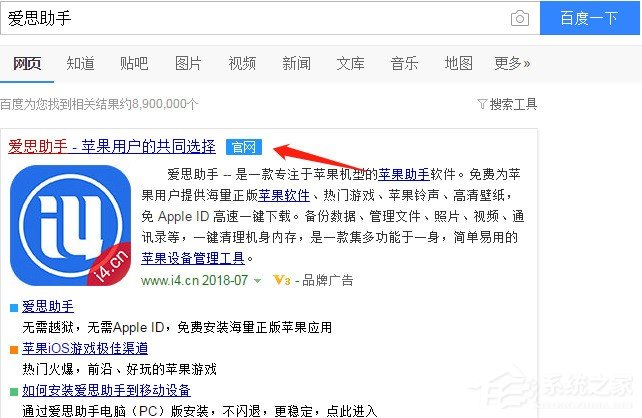
2、进入官网后点击“立即下载”。
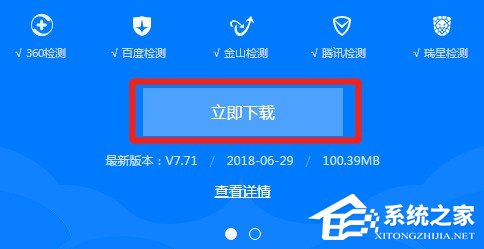
3、弹出下载提示,点击“下载”。
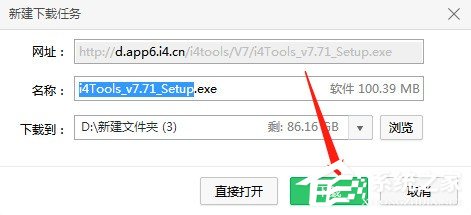
4、在下载目录找到安装包。
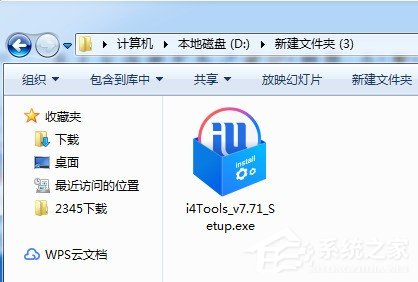
5、双击安装包,出现安装提示。
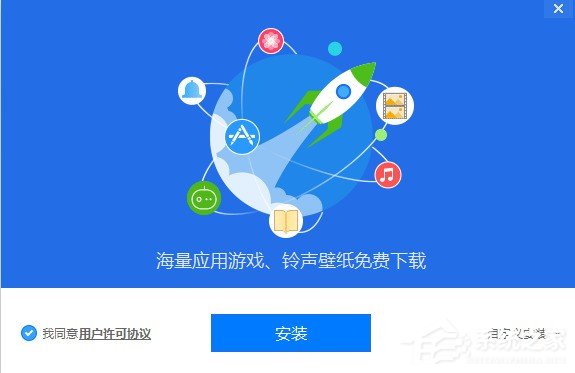
6、安装前可点击“自定义安装”,修改安装路径。
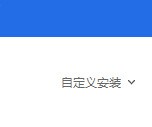
7、修改完路径,点击安装。
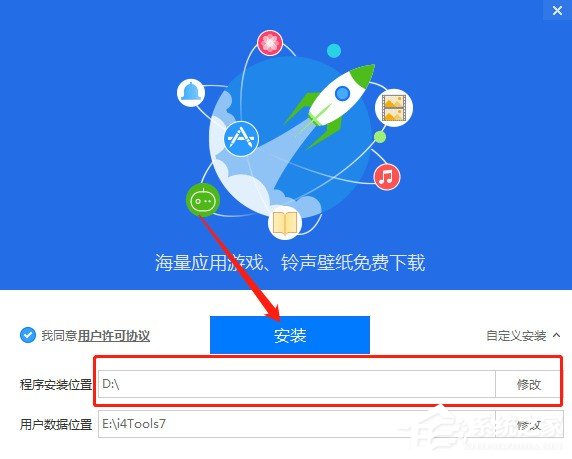
8、点击“立即体验”。
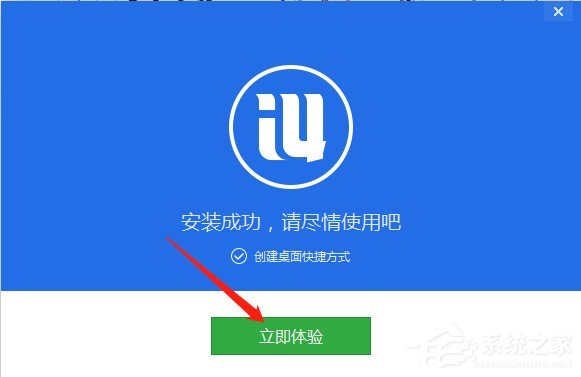
9、安装完成。
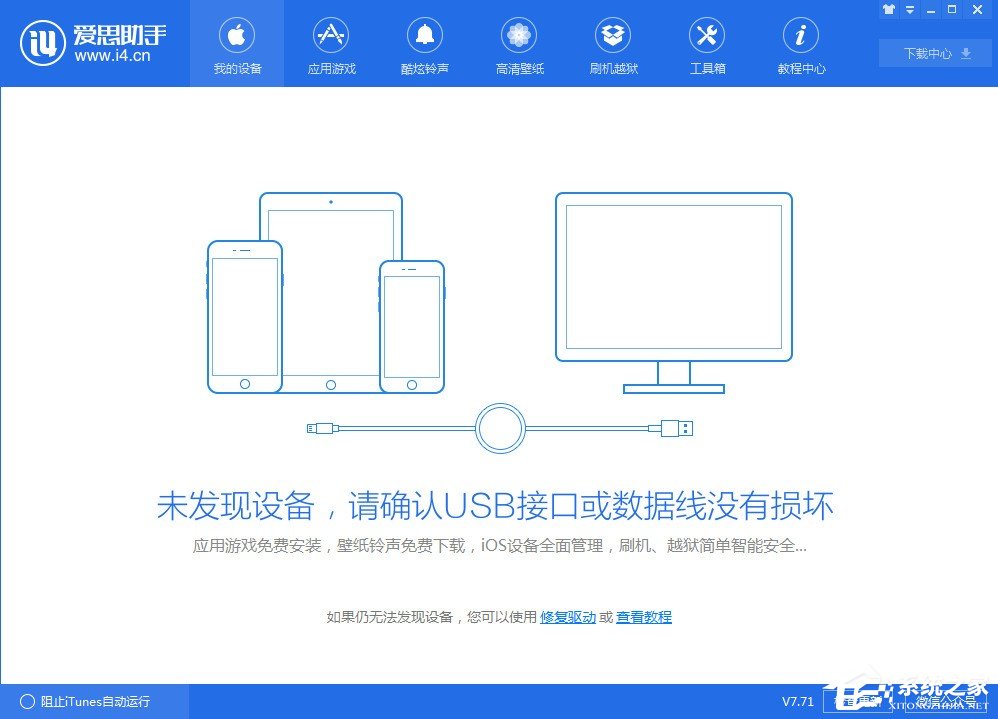
以上就是小编和大家分享的关于安装爱思助手的具体步骤了,感兴趣的小伙伴可以跟着以上步骤试一试,希望以上教程可以帮到大家,想要了解更多,点击首页查看精彩教程。





